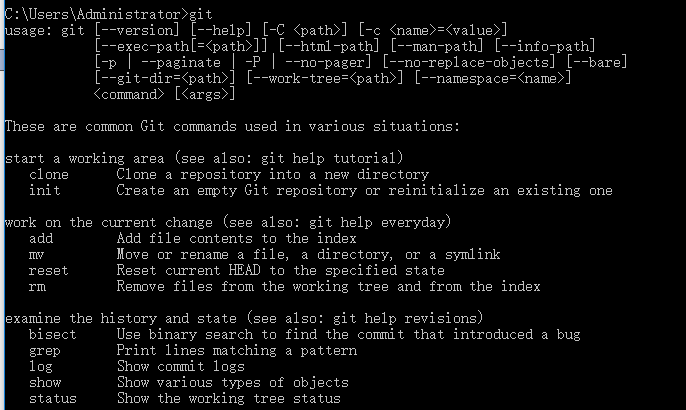1.下载地址:https://git-scm.com/download/win 这里是下载64位的

2.安装步骤
(1)下载完成得到一个exe文件,双击傻瓜式安装

(2)开始安装
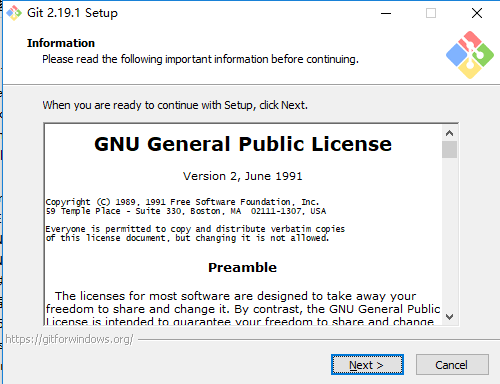
(3)选择安装的工作目录
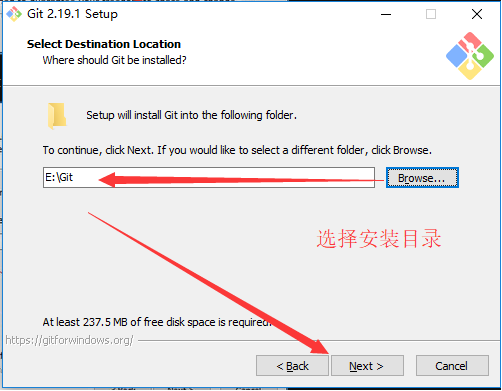
(4)默认选项,点击下一步

----------------------------------
Additional icons 附加图标
On the Desktop 在桌面上
Windows Explorer integration Windows资源管理器集成鼠标右键菜单
Git Bash Here:命令行模式
Git GUI Here:图形界面
Git LFS (Large File Support):大文件支持
Associate .git* configuration files with the default text editor:将 .git 配置文件与默认文本编辑器相关联
Associate .sh files to be run with Bash:将.sh文件关联到Bash运行
Use a TrueType font in all console windows:在所有控制台窗口中使用TrueType字体
Check daily for Git for Windows updates:每天检查Git是否有Windows更新
--------------------------------------------
(5)开始菜单目录名设置
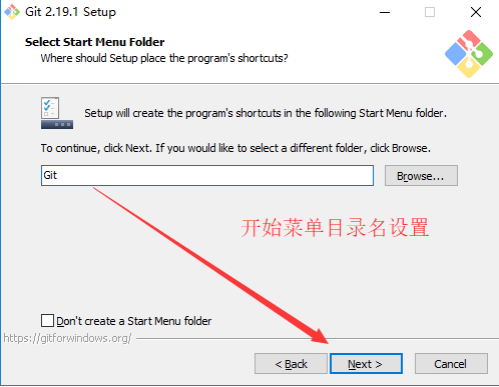
(6)选择Git使用的默认编辑器
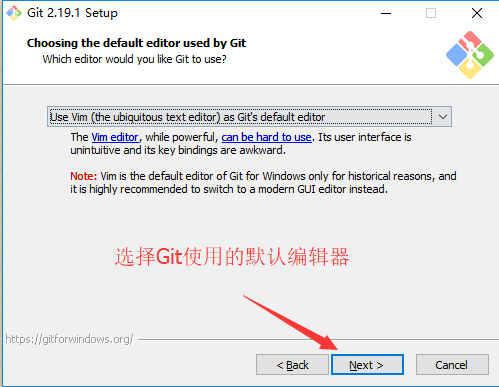
--------------------------------
Use the Nano editor by default(默认使用 Nano 编辑器)
Use Vim (The ubiquitous text editor) as Git's default editor(使用 Vim 作为 Git 的默认编辑器)
Use Notepad++ as Git's default editor(使用 Notepad++ 作为 Git 的默认编辑器)
Use Visual Studio Code as Git's default editor(使用 Visual Studio Code 作为 Git 的默认编辑器)
---------------------
(7)配置Path环境
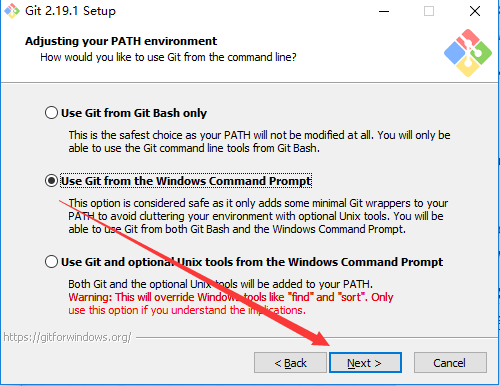
--------------------------------
-->这是最安全的选择,因为您的PATH根本不会被修改。您只能使用 Git Bash 的 Git 命令行工具。
-->这个选项被认为是安全的,因为它只向PATH添加一些最小的 Git包,以避免使用可选的Unix工具混淆环境。 您将能够从 Git Bash 和 Windows 命令提示符中使用 Git。
-->Git和可选的Unix工具都将添加到您计算机的 PATH 中
-->警告:这将覆盖Windows工具,如 “ find 和 sort ”。只有在了解其含义后才使用此选项。
-----------------------------------
(8)选择HTTPS传输后端
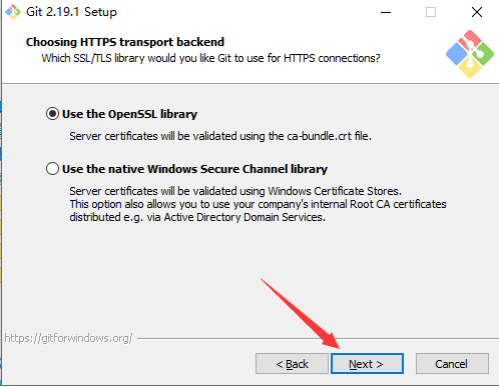
---------------------
-->使用 OpenSSL 库:服务器证书将使用ca-bundle.crt文件进行验证。
-->使用本地 Windows 安全通道库:服务器证书将使用Windows证书存储验证。此选项还允许您使用公司的内部根CA证书,例如, 通过Active Directory Domain Services 。
------------------------
(9)配置行结束转换

----------
-->在检出文本文件时,Git会将LF转换为CRLF。当提交文本文件时,CRLF将转换为LF。 对于跨平台项目,这是Windows上推荐的设置(“core.autocrlf”设置为“true”)
-->在检出文本文件时,Git不会执行任何转换。 提交文本文件时,CRLF将转换为LF。 对于跨平台项目,这是Unix上的推荐设置 (“core.autocrlf”设置为“input”)
-->在检出或提交文本文件时,Git不会执行任何转换。对于跨平台项目,不推荐使用此选项(“core.autocrlf”设置为“false”)
----------------
(10)配置终端模拟器以与 Git Bash 一起使用
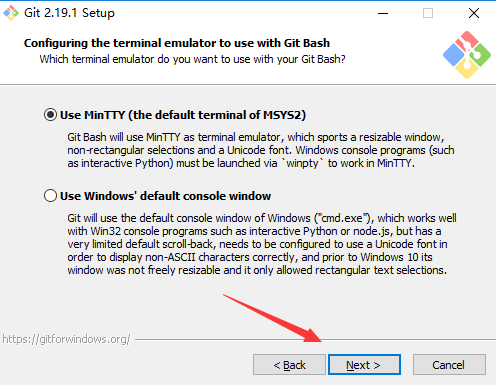
--------------------
-->Git Bash将使用MinTTY作为终端模拟器,该模拟器具有可调整大小的窗口,非矩形选区和Unicode字体。 Windows控制台程序(如交互式Python)必须通过'winpty'启动才能在MinTTY中运行。
-->Git将使用Windows的默认控制台窗口(“cmd.exe”),该窗口可以与Win32控制台程序(如交互式Python或node.js)一起使用,但默认的回滚非常有限,需要配置为使用unicode 字体以正确显示非ASCII字符,并且在Windows 10之前,其窗口不能自由调整大小,并且只允许矩形文本选择。
------------------------
(11)配置额外的选项

-->启用文件系统缓存:文件系统数据将被批量读取并缓存在内存中用于某些操作(“core.fscache”设置为“true”)。 这提供了显着的性能提升。
-->启用Git凭证管理器:Windows的Git凭证管理器为Windows提供安全的Git凭证存储,最显着的是对Visual Studio Team Services和GitHub的多因素身份验证支持。 (需要.NET Framework v4.5.1或更高版本)。
-->启用符号链接:启用符号链接(需要SeCreateSymbolicLink权限)。请注意,现有存储库不受此设置的影响。
---------------------------------
(12)配置实验选项
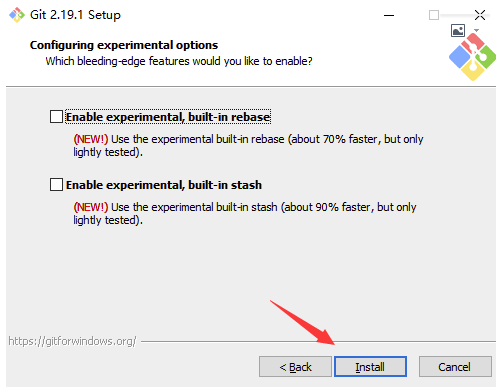
-->enable experimental ,builtt-in rebase(使实验、建库在基础上)
-->enable experimental ,builtt-in stash(在栈中启用实验)
(13)安装

(14)安装完成
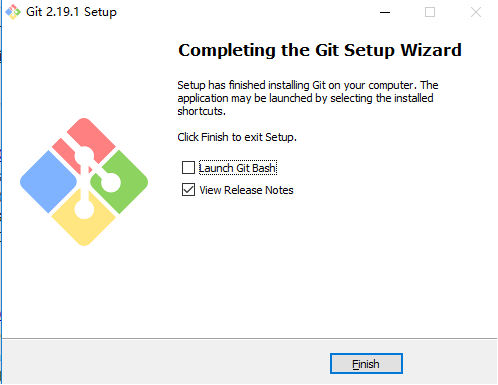
(15)检验是否安装成功
回到电脑桌面,鼠标右击如果看到有两个git单词则安装成功;

(16)检查配置环境变量-->安装目录的CMD目录,E:Gitcmd添加到path
(17)验证是否安装成功,在cmd命令输入,提示下列信息,说明安装成功